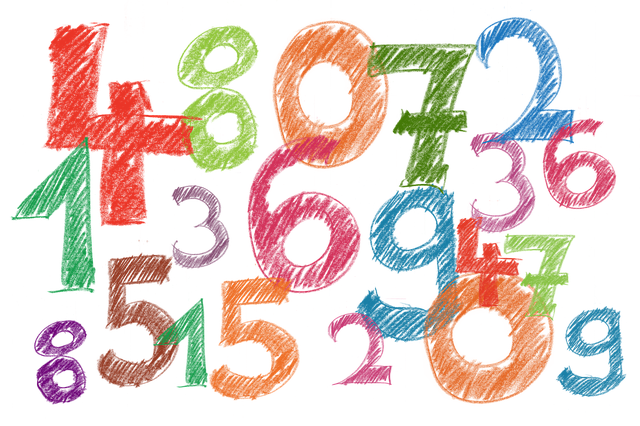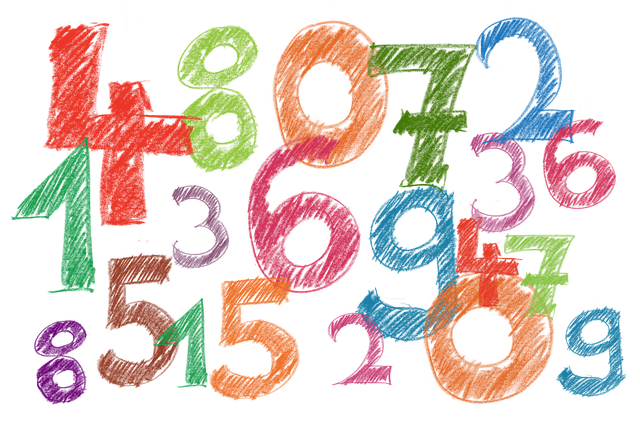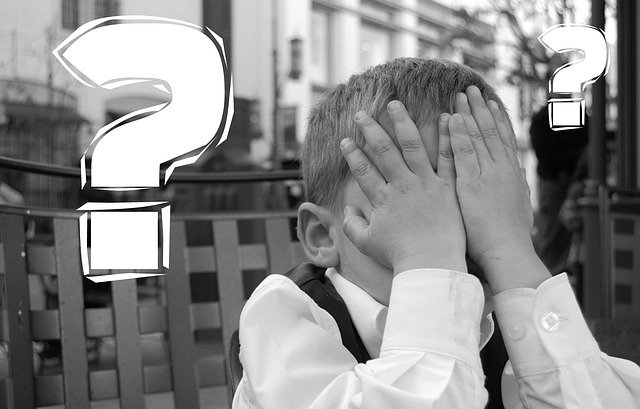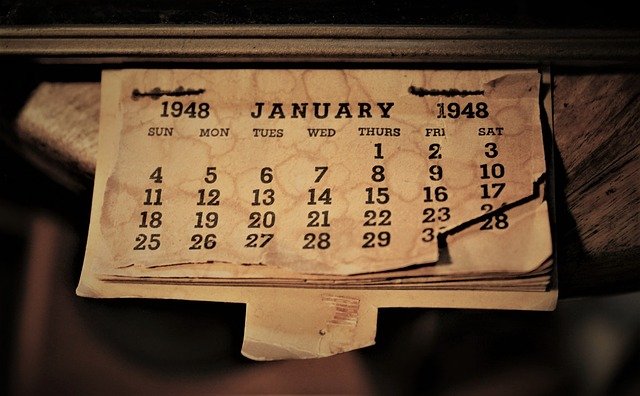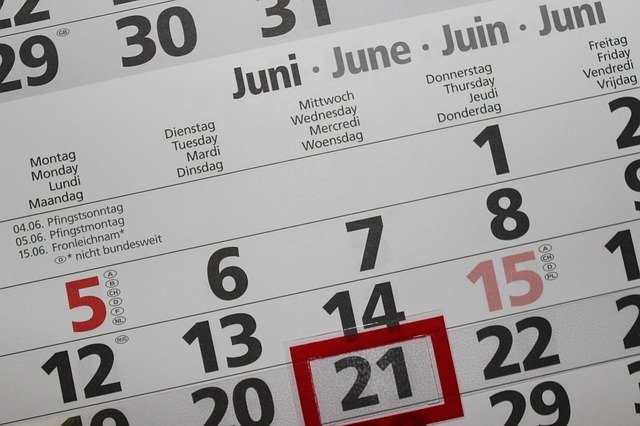Excel– category –
-

【エクセル】掛け算をする方法まとめ
Excelで掛け算をするには通常の「×」を数式バーに入力しても計算されません。ここではExcelで「*(アスタリスク)」を使って掛け算をする方法。また関数を使って掛け算をする方法について解説します。 Excelで掛け算をするには? Excelで掛け算をするには... -

【エクセル】割り算をする方法まとめ
Excelで割り算をするには通常の「÷」ではなく、「/(半角スラッシュ)」を数式に入力して行います。ここではExcelで割り算をする方法、または「あまり」などに関する様々な出力方法についてまとめています。 関連リンク割り算のあまりを求めるMOD関数の使... -

【エクセル】SUM関数の使い方(足し算で合計値を求める)
Excelの関数の中でもかなりの頻度で使われているであろうSUM関数。ここでは指定した数値の合計を自動で計算してくれる便利なSUM関数についての解説と1クリックで合計値を求められる非常に便利なオートSUMという機能についても解説します。 関連記事関数一... -

【エクセル】小数点以下や端数を切り上げる方法解説
Excelで小数点以下や端数の切り上げをするにはROUNDUP関数を使います。ここではROUNDUP関数の使い方について解説します。 関連リンク小数点以下を切り捨てる方法まとめ四捨五入をするROUND関数の使い方をわかりやすく図解ROUNDUP関数の使い方をわかりやす... -

【エクセル】日付がエラー表示(#)される時の対処法
Excelで日付データが「###」のように表示されてしまう時はセルの幅を広げるか、テキストサイズを小さくすることで解消されます。下記で詳しく解説します。 主な原因:横幅が足りていない セルの幅が狭いと日付データは「###」のように表示されてしまいます... -

【エクセル】日付を文字列に変換して他セルと結合する方法
Excelで日付を入力すると自動で日付データとして変換され、内部的には「シリアル値」という数値データになります。なので日付データを他の文字列と結合しようとすると、シリアル値としての数値が結合されてしまいます。 ここでは日付データを文字列に変換... -

【エクセル】日付の計算方法(足し算・引き算)
Excelでは日付の計算が簡単にできます。日付データは内部的に1日を1とするシリアル値という数値データとなっているため、下記のような計算が可能です。ここでは日付の計算方法について解説していきます。 関連リンク日付(月末、月初など)を自動入力する... -

【エクセル】曜日によって自動で色を変える方法まとめ(条件付き書式)
Excelでは「ホーム」タブ内の条件付き書式を使うことで値ごとに自動で色を変更することができます。ここでは条件付き書式を使って曜日ごとに自動で色を変更する方法について解説します。 関連リンク 条件付き書式を使って曜日によって自動で色を変える方法... -

【エクセル】日付から曜日を自動表示するテクニック完全ガイド(TEXT関数、セルの書式設定)
Excelには日付データから曜日を表示する方法が2つあります。1つはTEXT関数を使う方法。もう1つはセルの書式設定から設定する方法です。ここでは、曜日を自動表示する2つの方法について解説します。また後半では曜日に関するテクニックの解説をします。... -

【エクセル】日付から曜日を自動表示する関数の使い方
Excelでは日付データから自動で曜日を表示させることが可能です。曜日を表示させる方法は大きく分けて2つあり、関数を使う方法とセルの書式設定を変更する方法があります。ここでは関数を使って曜日を表示させる方法について解説します。 関連リンクセル...